Jeśli aplikacja przestaje odpowiadać na Twoim Chromebooku, możesz poczekać, aż zareaguje, lub zamknąć ją na siłę za pomocą Menedżera zadań systemu operacyjnego Chrome. Oto, co zrobić, jeśli musisz zabić nieodpowiadającą aplikację.
Jak zamknąć nieodpowiadające aplikacje
Niereagujące aplikacje nie są powszechne w systemie operacyjnym Chrome, jednak nie są całkowicie wykluczone. W systemie operacyjnym Chrome dostępnych jest wiele typów aplikacji — aplikacje internetowe, aplikacje na Androida oraz aplikacje na Linuksa — co zwiększa prawdopodobieństwo wystąpienia problemów. Jeśli znajdziesz się w takiej sytuacji, oto jak sobie z tym poradzić.
Uruchom Chrome, kliknij przycisk menu, a następnie wybierz „Więcej narzędzi” > „Menedżer zadań” lub naciśnij „Wyszukaj + Esc” w dowolnym miejscu podczas korzystania z Chromebooka.
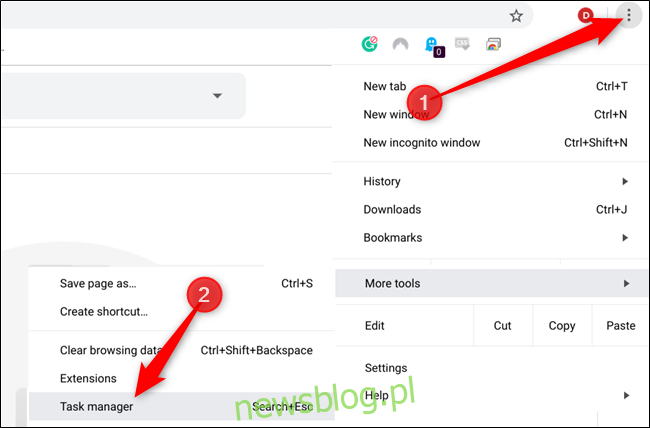
Po otwarciu Menedżera zadań zobaczysz listę wszystkich aktualnie uruchomionych aplikacji, rozszerzeń, kart i procesów na Twoim Chromebooku. Możesz zobaczyć cyfrowy ślad procesu i ręcznie zamknąć wszystko na swoim urządzeniu za pomocą prostego kliknięcia przycisku.
Znajdź proces, który nie odpowiada, kliknij go, a następnie wybierz „Zakończ proces”.
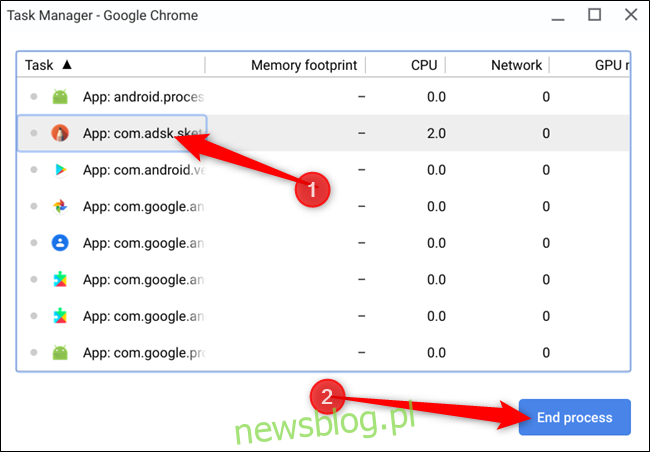
Powoduje to natychmiastowe zamknięcie aplikacji bez żadnych ostrzeżeń, zmuszając proces do zatrzymania.
Po zakończeniu procesu możesz ponownie uruchomić aplikację, mając nadzieję, że tym razem zadziała poprawnie. Jeśli aplikacja nadal nie odpowiada, może występować problem z jej działaniem. Spróbuj odinstalować, a następnie ponownie zainstalować program z odpowiedniego źródła — Sklepu Play dla aplikacji na Androida, Sklepu Chrome Web Store dla aplikacji internetowych itp.
Jeśli problemy będą się powtarzać, upewnij się, że masz zainstalowaną najnowszą wersję systemu operacyjnego Chrome. Czasami aktualizacja do najnowszej wersji może naprawić błędy występujące w innych aplikacjach. W przeciwnym razie może nadszedł czas, aby poszukać alternatywnego narzędzia do pracy.
newsblog.pl
Maciej – redaktor, pasjonat technologii i samozwańczy pogromca błędów w systemie Windows. Zna Linuxa lepiej niż własną lodówkę, a kawa to jego główne źródło zasilania. Pisze, testuje, naprawia – i czasem nawet wyłącza i włącza ponownie. W wolnych chwilach udaje, że odpoczywa, ale i tak kończy z laptopem na kolanach.